アプリケーションを閉じても、バックグラウンドで実行されていることに気付いたことがありますか?もちろん、コンピュータを再起動すると、すべてが閉じられ、すべてがスムーズになります。しかし、これは非現実的で面倒です。win32separationpriorityとは何かとその使用方法を学習します。
Win32優先度分離とは何ですか?

Win32の優先順位の分離は、基本的にパフォーマンスを最大化するための戦略です。これは、XNUMXつの方法でシステムのプロセッサ時間を最適化します。優先度の設定を変更すると、スレッドがスケジュールされるたびにプロセッサが各プロセスに割り当てる時間を部分的に決定できます。割り当てられた時間を変更でき、フォアグラウンドプロセスとバックグラウンドプロセスの優先度を最適化できます。
Win32priorityseparationは、Windowsレジストリの優先度制御値を変更することで実現されます。その値は、6つのXNUMXビットのXNUMXつのグループで構成されるXNUMXビットのビットマスクです。最適化戦略のためにこれらの設定値を変更できます。値がXXYYZZで表されていると仮定します。その後、
- 最上位ビット(XX)は、プロセッサ間隔の長さを決定します。
- 中央の2ビット(YY)は、間隔が可変か固定かを決定します。
- 最後のXNUMX桁(ZZ)は、フォアグラウンドプロセスがバックグラウンドプロセスと比較してより多くのプロセッサ時間を取得するかどうかを決定します。
これにより、ある程度の技術的な知識を得ることができますが、これらは、win32の優先順位の分離について知っておく必要のある基本事項です。さらに、これらの設定を調整する方法についても説明します。通常、Windows自体がこれらの設定を調整しますが、好みに応じて設定できます。
Win32優先順位スケジューリングを調整する方法
プロセスのスケジューリングを手動で最適化する方法はXNUMXつあります。これらは、最も単純なものからより複雑なものの順にリストされています。ただし、これらの方法はどちらも、正常な動作を保証し、コンピューターのパフォーマンスを向上させることができます。はじめましょう。
方法1:システムプロパティを調整する
この方法により、特定のニーズに合わせてシステムパフォーマンスを非常に簡単に調整できます。以下の手順に従ってください。
- WindowsキーとRキーを同時に押して、実行ダイアログを開始します。
- sysdm.cplと入力し、Enterキーを押します。これにより、システムのプロパティボックスが開きます。
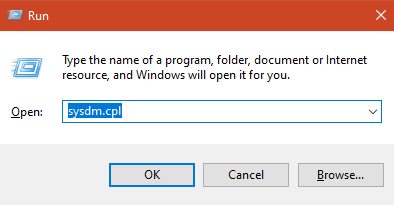
- [詳細設定]タブをクリックし、[パフォーマンス]見出しの下の[設定]を選択します。
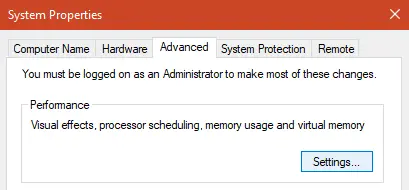
- これにより「パフォーマンス」オプションが開き、「詳細」タブを再度選択する必要があります。
- [詳細設定]タブで、プロセス計画オプションを確認できます。Windowsにバックグラウンドプロセスの優先順位を提供させたい場合は、「バックグラウンドサービス」を選択します。
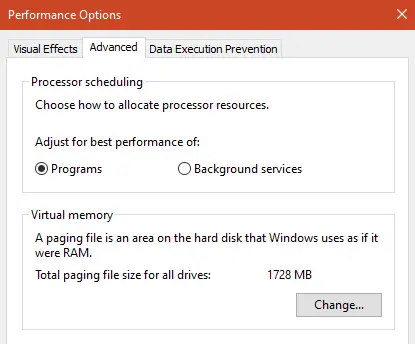
- 最初にフォアグラウンドプログラムを使用する場合は、バックグラウンドサービスを選択して、[OK]を押してください。次に、手順3の手順を繰り返します。今回は、[パフォーマンス]オプションの[詳細]タブでプログラムを選択します。これにより、レジストリの値が変更されます。
- [OK]を押して、すべてのWindowsを閉じます。万が一に備えて、コンピュータを再起動してください。
レジストリエディタを使用する
Windowsレジストリエディタを使用してプログラムの優先度を変更し、プログラムの実行時に最高のパフォーマンスを得ることができます。Windowsレジストリエディタは、手動値を設定できる優れたツールです。しかし、あなたは自分が何をしようとしているのかを知らなければなりません。これは、ここでミスをするとシステムが台無しになる可能性があるためです。変更を加えずに指示に従ってください。問題はありません。
- WindowsキーとRキーを同時に押して、実行ダイアログを開始します。
- regeditと入力し、Enterキーを押します。これにより、Windowsレジストリエディタが開きます。
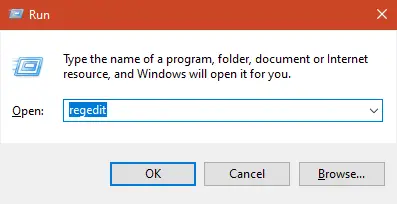
- 左側の「コンピューター」の下にHKEY_LOCAL_MACHINEがあります。ダブルクリックします。
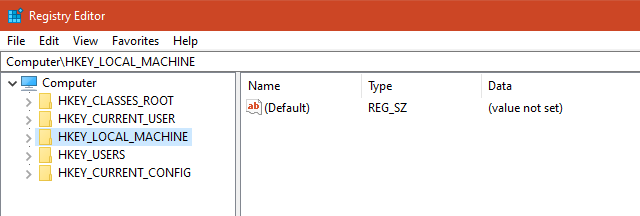
- 次に、システムを選択してから、CurrentControlSetを選択します。
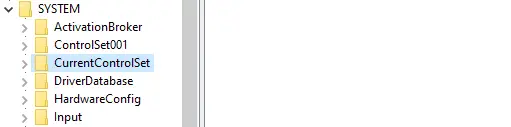
- 最後に、CurrentControlSetで、Controlを選択し、PriorityControlをダブルクリックします。コントロールの下を下にスクロールすると、「優先度」コントロールを簡単に見つけることができます。パスは次のようになります。 コンピューターHKEY_LOCAL_MACHINESYSTEMCurrentControlSetControlPriorityControl。
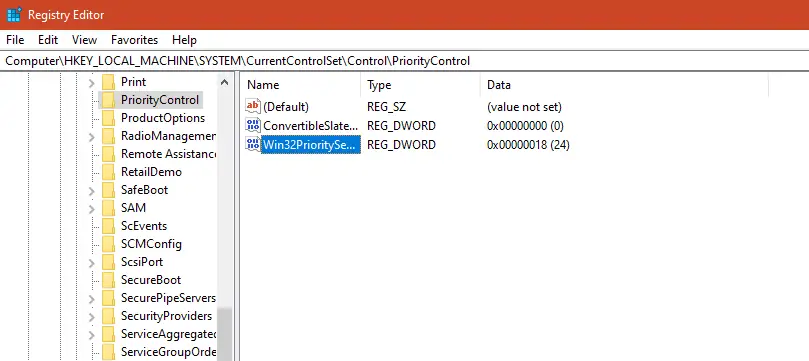
- Win32PrioritySeparationは右側にあります。ダブルクリックして開きます。
- デフォルトでは、値は2です。これは、方法1を使用して設定を調整していない場合です。26進数をベースとして使用する場合は、XNUMXに設定します。小数をベースとして使用する場合は、38に設定します。これにより、フォアグラウンドプロセスの優先度が高くなり、CPUが高速になります。
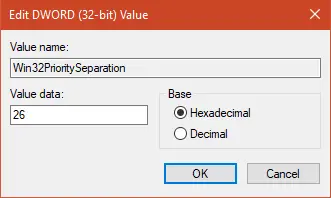
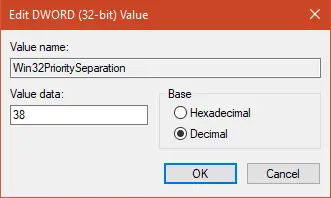
- 同様に、バックグラウンドプロセスを優先する場合は、18進数をベースとして24に設定し、XNUMX進数をベースとしてXNUMXに設定します。
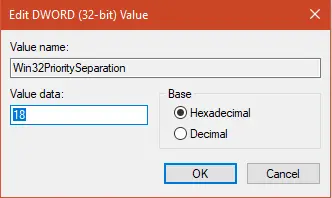
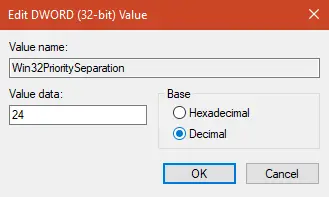
- [OK]をクリックして、すべてを閉じます。PCを再起動して、良好な状態に保つようにしてください。
ついに撮った
win32の優先順位の分離を調整することは、コンピューターのパフォーマンスを向上させる最も簡単な方法のXNUMXつです。フォアグラウンドアプリケーションの優先度を選択すると、Windowsが最適化され、バックグラウンドプロセスが速度に影響を与えないようになります。この記事がPCの高速化に役立つことを願っています。毎日の使用を改善し、ラグを減らす必要があります。ご質問やご提案がございましたら、コメントセクションをご利用ください。できる限りサポートさせていただきます。




